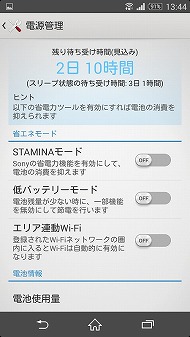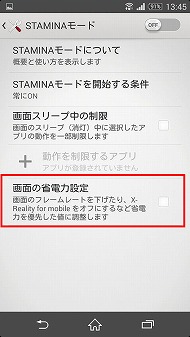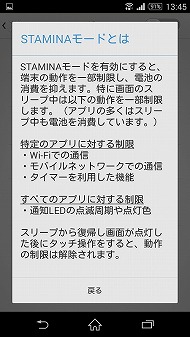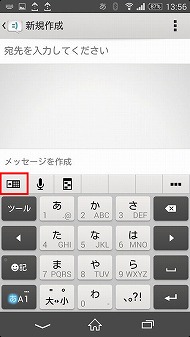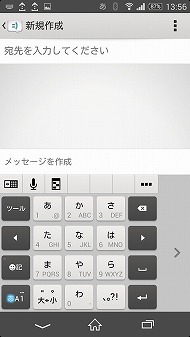ITmedia Mobile >
NTTドコモ >
写真で解説する「Xperia Z2 SO-03F」「Xperia ZL2 SOL25」(ソフトウェア編):Z1から何が変わった?(2/2 ページ)
» 2014年05月26日 10時01分 公開
[田中聡,ITmedia]
オーディオ関連では、デジタルノイズキャンセリング機能、フロントステレオスピーカー、ハイレゾ音源のUSBデジタル出力に対応したことが大きなトピック。デジタルノイズキャンセリングは、対応イヤフォンを使わないと効果を得られない。残念ながらXperia Z2/ZL2には対応イヤフォンは同梱しておらず、別売りのXperia用イヤフォン「MDR-NC31EM」(税別5500円)や、WALKMANに付属のイヤフォンを使う必要がある。
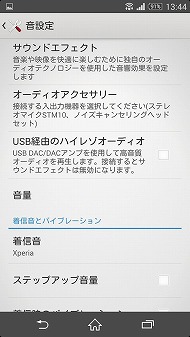
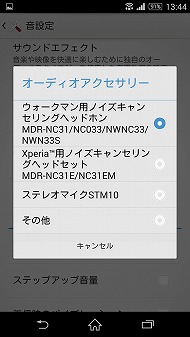
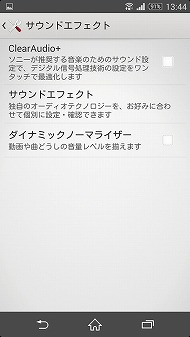 サウンド関連の設定には、ノイズキャンセリング対応のイヤフォンを指定する「オーディオアクセサリー」、ハイレゾオーディオを再生するための「USB経由のハイレゾオーディオ」が追加された(写真=左)。ノイズキャンセリング対応のオーディオアクセサリーを指定する(写真=中)。ClearAudio+やサウンドエフェクトは継承している(写真=右)
サウンド関連の設定には、ノイズキャンセリング対応のイヤフォンを指定する「オーディオアクセサリー」、ハイレゾオーディオを再生するための「USB経由のハイレゾオーディオ」が追加された(写真=左)。ノイズキャンセリング対応のオーディオアクセサリーを指定する(写真=中)。ClearAudio+やサウンドエフェクトは継承している(写真=右)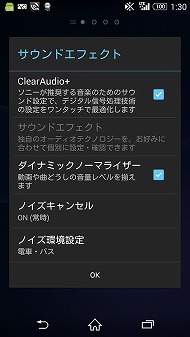
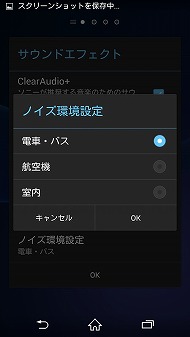
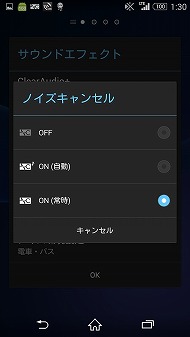 ノイズキャンセリングが有効のときも、ClearAudio+かサウンドエフェクトの設定ができる(写真=左)。ノイズ環境設定は「電車・バス」「航空機」「室内」の3種類を用意(写真=中)。ノイズキャンセリングの設定(写真=右)
ノイズキャンセリングが有効のときも、ClearAudio+かサウンドエフェクトの設定ができる(写真=左)。ノイズ環境設定は「電車・バス」「航空機」「室内」の3種類を用意(写真=中)。ノイズキャンセリングの設定(写真=右)バックライトがオフのときに、アプリの動作を制御して消費電力を抑える「スタミナモード」は、Xperia Z2/ZL2ではバックライトがオンのときにも、画面のフレームレートを落としたり、X-Reality for mobileをオフにしたりできる「画面の省電力設定」が追加された。フレームレートが落ちることで動作がもっさりする恐れがあるが、いざというときのために覚えておきたい。
日本語入力システムは「POBox Plus」に進化。ワンタッチでキーボードを左右に寄せたり、打ち間違いをしても変換候補を補正したりできるようになった。変換時の操作性も改善し、漢字の直変換や英数カナ変換がしやすくなった。
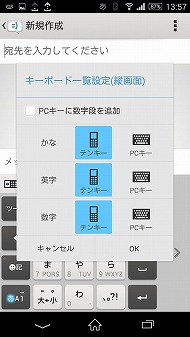
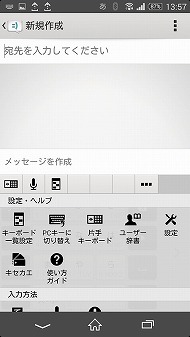
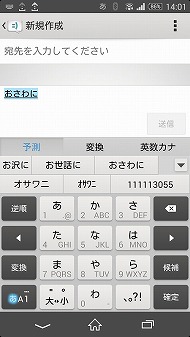 左から2番目のアイコンをタップすると、かな/英字/数字別にテンキーかPCキーにするかを選べる(写真=左)。「あA1」キーを長押しすると、設定項目のアイコンが表示される(写真=中)。文字を入力すると「予測」「変換」「英数カナ」の3つのタブが表れて変換しやすくなった。打ち間違いをしても変換候補を補正してくれる。画面では「おさわに」で「お世話に」を予測してくれた(写真=右)
左から2番目のアイコンをタップすると、かな/英字/数字別にテンキーかPCキーにするかを選べる(写真=左)。「あA1」キーを長押しすると、設定項目のアイコンが表示される(写真=中)。文字を入力すると「予測」「変換」「英数カナ」の3つのタブが表れて変換しやすくなった。打ち間違いをしても変換候補を補正してくれる。画面では「おさわに」で「お世話に」を予測してくれた(写真=右)関連キーワード
ノイズキャンセリング | オーディオ | Xperia | ハイレゾリューション | Xperia Z2 SO-03F | 省電力 | テンキー | 入力技術 | 日本語入力 | POBox | スピーカー | Wi-Fi | X-Reality
関連記事
 料理もおいしく撮れます:写真で解説する「Xperia Z2 SO-03F」「Xperia ZL2 SOL25」(カメラ編)
料理もおいしく撮れます:写真で解説する「Xperia Z2 SO-03F」「Xperia ZL2 SOL25」(カメラ編)
Xperia Z1の「有効約2070万画素のCMOSセンサー」「Gレンズ」「BIONZ for mobile」をベースに、新たな動画と静止画の撮影機能を追加したXperia Z2とZL2のカメラ。ノイズ感やホワイトバランスも改善されているという。 持ちやすくて軽くなっています:写真で解説する「Xperia Z2 SO-03F」(外観編)
持ちやすくて軽くなっています:写真で解説する「Xperia Z2 SO-03F」(外観編)
ソニーモバイルの2014年フラッグシップスマートフォン「Xperia Z2」からドコモから発売される。5月15日の発表会で短時間だが触ってきたので、まずは外観の見どころを紹介しよう。 動画で見る「Xperia Z2 SO-03F」
動画で見る「Xperia Z2 SO-03F」
4K動画撮影やハイレゾ音源再生に対応する、5型フルHDスマホ「Xperia Z2 SO-03F」の外観と基本操作を動画でチェック! ターコイズがまぶしい:写真で解説する「Xperia ZL2 SOL25」(外観編)
ターコイズがまぶしい:写真で解説する「Xperia ZL2 SOL25」(外観編)
「Xperia ZL2 SOL25」は、ソニーモバイルがau向けに開発した(現時点では)オリジナルモデルだ。ボディはXperia Z2よりも厚いが、手になじみやすいフォルムが特徴だ。「XPERIA」ロゴの見せ方にもこだわった。 動画で見る「Xperia ZL2 SOL25」
動画で見る「Xperia ZL2 SOL25」
「Xperia ZL2 SOL25」の外観、基本操作、UIの特徴を動画でチェック! カメラも進化:4K動画撮影やノイズキャンセルに対応――ソニーの技術を結集させた「Xperia Z2 SO-03F」
カメラも進化:4K動画撮影やノイズキャンセルに対応――ソニーの技術を結集させた「Xperia Z2 SO-03F」
カメラ、オーディオ、ディスプレイに注力したソニーモバイルのフラッグシップモデル「Xperia Z2」が、日本ではドコモから発売される。5.2型ディスプレイや、4K動画撮影対応の20.7メガピクセルカメラを搭載する。 ノイズキャンセル&ハイレゾ対応:カメラやオーディオ機能に注力したauオリジナルモデル――「Xperia ZL2 SOL25」
ノイズキャンセル&ハイレゾ対応:カメラやオーディオ機能に注力したauオリジナルモデル――「Xperia ZL2 SOL25」
2月にMobile World Congress 2014で発表されて話題を集めたソニーモバイルの「Xperia Z2」をベースにした、auオリジナルモデルが登場。持ちやすさにこだわったラウンドフォルムを採用し、カメラやオーディオ機能を強化した。 AやZ1 fとの違いは?:写真で解説する「Xperia A2 SO-04F」
AやZ1 fとの違いは?:写真で解説する「Xperia A2 SO-04F」
2013年春に“ツートップ”の1台として大きな支持を受けた「Xperia A」。その後継機が「Xperia A2」だ。ソニーファンはもちろん、スマホ初心者を意識してデザインと使いやすさを重視した。 Mobile World Congress 2014:4K動画撮影やハイレゾ音源再生も可能に――ソニーモバイル、「Xperia Z2」を発表
Mobile World Congress 2014:4K動画撮影やハイレゾ音源再生も可能に――ソニーモバイル、「Xperia Z2」を発表
ソニーモバイルが、2014年のフラッグシップスマートフォンとなる「Xperia Z2」を発表した。Z1のGレンズを継承しているのはもちろん、動画撮影機能を強化した。デジタルノイズキャンセリング機能やハイレゾ音源の再生も可能になった。 Mobile World Congress 2014:写真で見る「Xperia Z2」
Mobile World Congress 2014:写真で見る「Xperia Z2」
ソニーモバイルがMWC 2014で発表したXperia Z2は、Z1と準姉妹艦のような見た目ながら、カメラとサウンド周りは機能をさりげなく強化していた。 スペックで比較――「Xperia Z2」と「Xperia Z2 Tablet」はココが進化した
スペックで比較――「Xperia Z2」と「Xperia Z2 Tablet」はココが進化した
Xperia Z1発表から5カ月で披露された「Xperia Z2」、そしてタブレットとしては約1年ぶりの登場となる「Xperia Z2 Tablet」。これら2モデルはどこが変わったのか。スペックを見比べながら確認したい。 Mobile World Congress 2014:ソニーモバイル黒住氏が語る――「Xperia Z2」「Xperia Z2 Tablet」の強みと狙い
Mobile World Congress 2014:ソニーモバイル黒住氏が語る――「Xperia Z2」「Xperia Z2 Tablet」の強みと狙い
MWCで「Xperia Z2」「Xperia Z2 Tablet」「Xperia M2」「SmartBand」を発表したソニーモバイル。あらためて、これらの製品の強みはどこにあるのか? また今後はどう攻めていくのか? 端末開発を統括する黒住吉郎氏に聞いた。
関連リンク
Copyright © ITmedia, Inc. All Rights Reserved.
SpecialPR
SpecialPR
アクセストップ10
2024年05月11日 更新
- 新「iPad Air」実機レポート 先代のiPad Proに近づき、普及価格帯の“ハイエンドiPad”に (2024年05月08日)
- マイナカードで不正に機種変更 ソフトバンク宮川社長「一部の店舗で本人確認が不十分だった」 目視ではなくIC読み取りが求められる (2024年05月09日)
- 先代からどれだけ値上げ? 新「iPad Air」「iPad Pro」の価格まとめ (2024年05月08日)
- 新型「iPad Pro」の実機に触れてきた 有機ELと薄型・軽量化の実力は一目瞭然だった (2024年05月08日)
- 「AQUOS R9」が進化したポイントと“proなし”の理由 シャープが考えるハイエンドスマホの売り方 (2024年05月09日)
- ファン待望「Xiaomi 14 Ultra」日本投入のきっかけは“CEOへの要望” 20万円切りは「頑張った」 (2024年05月10日)
- 「JRE BANK」サービス開始 最大6000ポイントもらえる口座開設キャンペーンも (2024年05月09日)
- 新しい「iPad Pro」「iPad Air」を購入しますか? (2024年05月10日)
- iPadに“史上最大”の変化 「Appleスペシャルイベント」発表内容まとめ (2024年05月07日)
- 「iPad Air(第6世代)」5月15日発売 11型と13型の2モデル展開、「M2」チップ搭載で9万8800円から (2024年05月07日)
最新トピックスPR